Форматирование текста в Fireworks MX. Создание логотипа.
Управление кернингом
Знатоки типографского дела смотрят на ползунок управления кернингом с некоторым презрением, и их трудно за это упрекнуть. Фактически все, что можно сделать с помощью данного ползунка, – это растянуть выделенные буквы или слова. Выделив часть текста и перемещая ползунок, вы просто добавляете пустое пространство между буквами. Если вы поставите точку ввода между двумя буквами и переместите этот ползунок, то буквы будут просто приближаться или удаляться от точки ввода.
Классический типографский кернинг заключается в добавлении между буквами промежутка, равного одной тысячной ширины буквы m (это намного точнее, чем установка процентов).
Вы вполне можете оставить настройку кернинга автоматической. Дело в том, что шрифт Postscript содержит информацию о том, как близко нужно располагать одну букву от другой, в зависимости от самих букв. Например, при написании имени одного из авторов (Тот) шрифт сам "знает", что буквы Т и о нужно разместить ближе, чем буквы о и т. Величина этого сдвига зависит от шрифта, поэтому при работе с Fireworks не забивайте себе этим голову и оставьте настройку кернинга автоматической.
Выберите инструмент Crop и обрежьте по своему усмотрению верхний, нижний и правый края рисунка.
Экспортируйте рисунок в формате JPG. Качество установите в 80%, а в списке Smoothing выберите No Smoothing. Можно сохранить рисунок и в формате.GIF, но формат JPG позволяет управлять сглаживанием, чего нельзя сделать в формате.GIF. Если вы выберете No Smoothing при экспорте в JPG, то края букв останутся резкими.
Щелкните на кнопке Quick Export и выберите Dreamweaver › Launch Dreamweaver.
Создайте новую страницу Dreamweaver MX и установите цвет ее фона 003300. Вставьте ячейку шириной 175 пикселей и выберите Autostretch в окне свойств. Импортируйте логотип Кирсанова в эту ячейку и проверьте страницу в браузере. Она должна выглядеть, как на рис. 12.9.
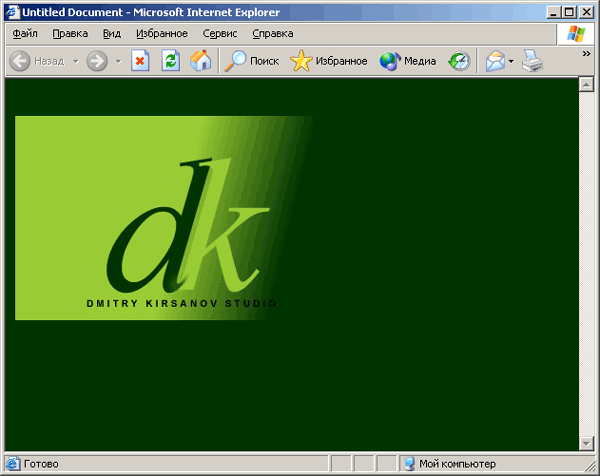
Рис. 12.9. Логотип помещен в ячейку программы Dreamweaver и отображен в браузере
